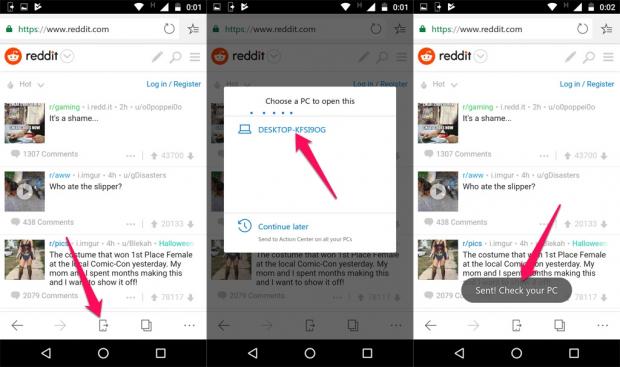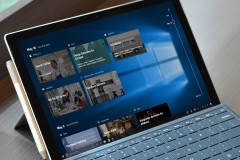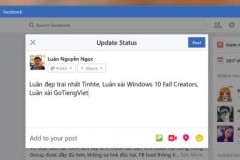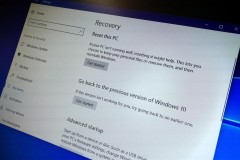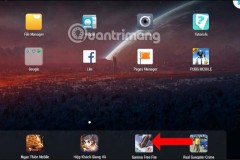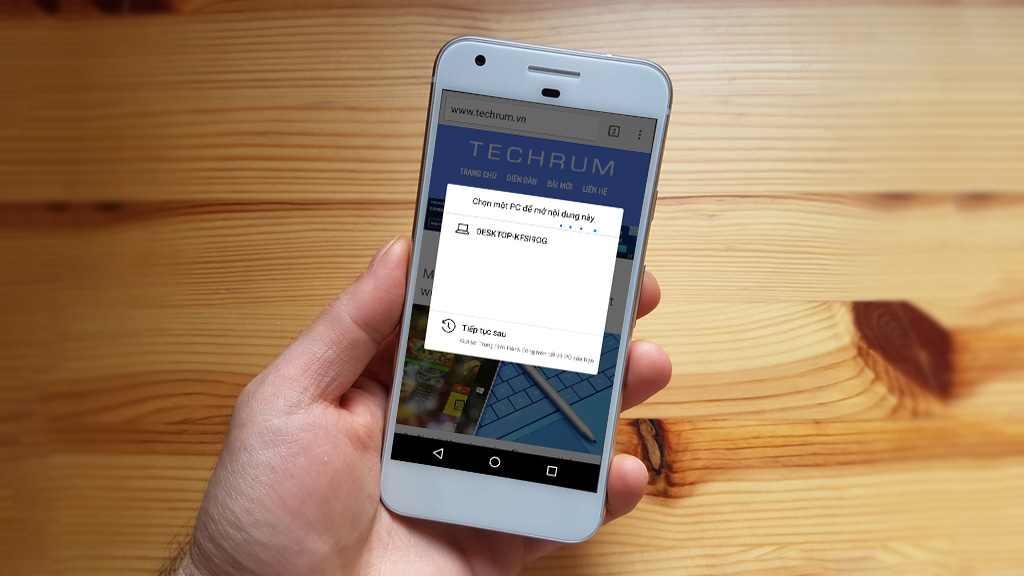
Tuy nhiên, nếu như không muốn sử dụng Microsoft Launcher thì chúng ta vẫn có một cách khác để thực hiện việc chuyển tiếp địa chỉ web truy cập bằng điện thoại sang PC. Mời các bạn cùng tham khảo!
Lưu ý: Trong bài viết này mình thực hiện chuyển tiếp liên kết trang web từ điện thoại Android 6.0 (Motorola Moto E3 Power) sang PC Windows 10 Fall Creators Update. Tuy nhiên, hầu hết các thiết bị khác (từ Android 4.4 trở lên) đều có thể thực hiện được!
Bước 1: Kết nối smartphone Android với máy tính Windows
Cập nhật máy tính lên phiên bản Windows 10 Fall Creators Update (bỏ qua nếu đã cài đặt sẵn): Cách giúp sở hữu gói ISO cài đặt của Windows 10 Fall Creators Update 'chính chủ' từ Microsoft
Mở Cài đặt (Start menu > nhấn vào biểu tượng bánh xe)
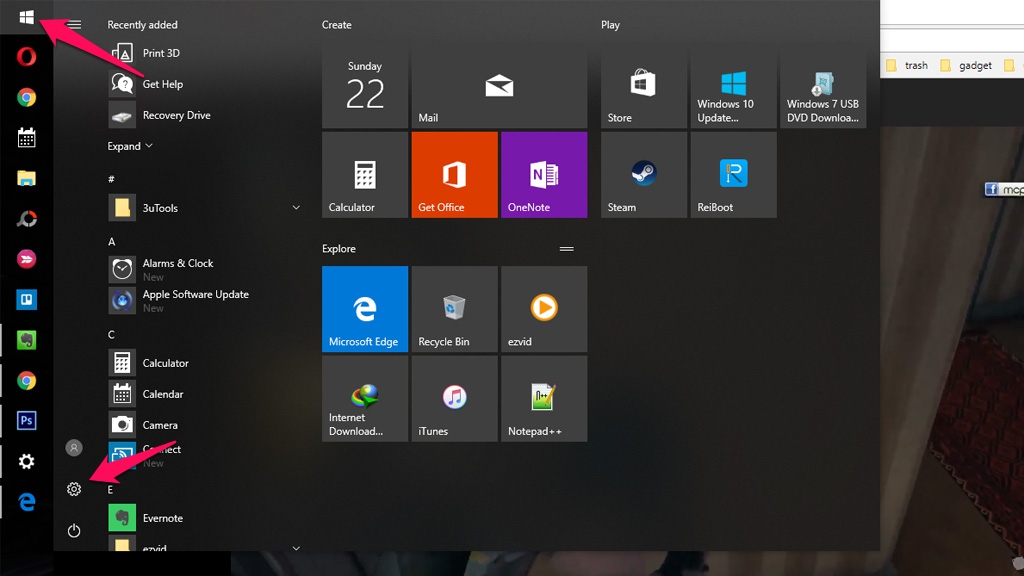
Chọn chức năng Phone (Link your Android, iPhone)
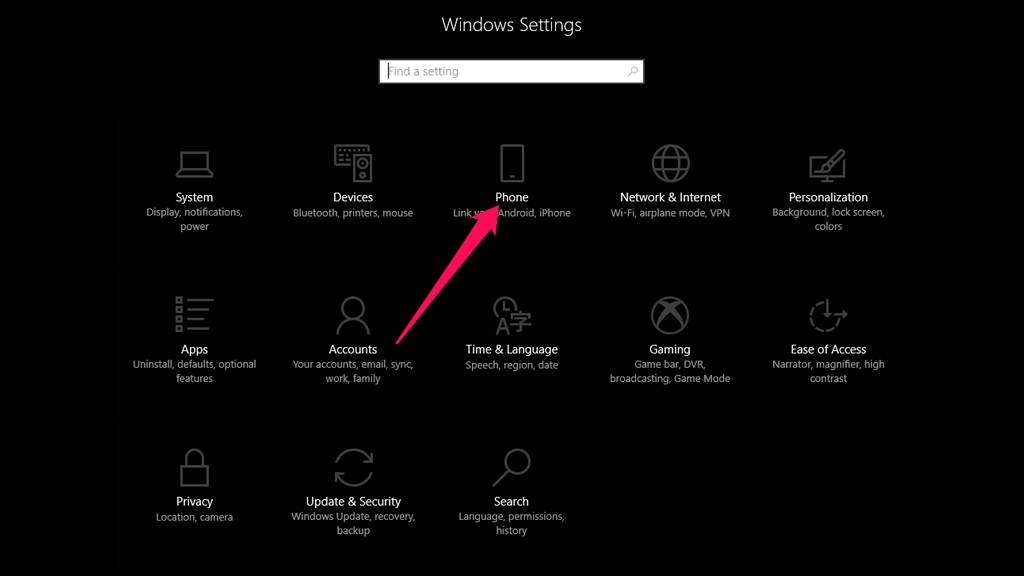
Tại đây, bạn nhấn nút Add a phone để tiến hành thêm liên kết giữa điện thoại và máy tính
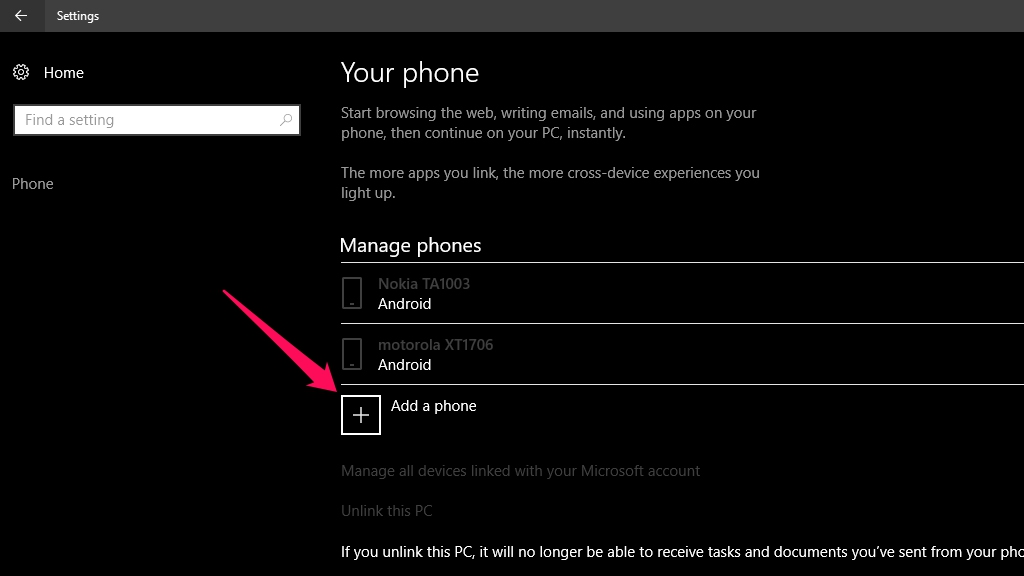
Trong giao diện chuyển tiếp, bạn nhập số điện thoại nhận liên kết xác nhận và nhấn nút 'Text send' để kiểm tra kết nối giữa hai thiết bị
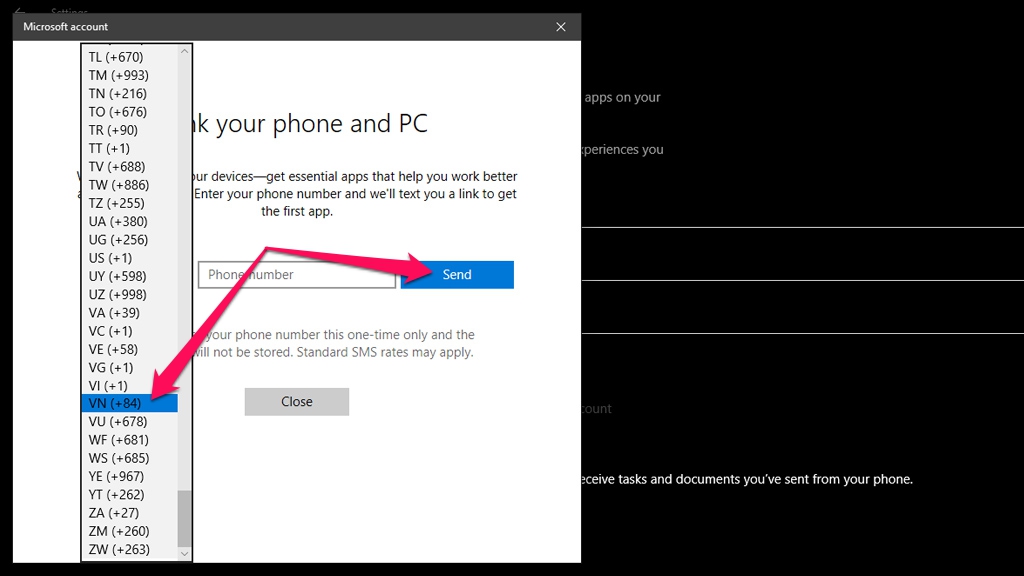
Bước 2: Sẽ có hai cách để bạn chuyển tiếp liên kết từ điện thoại Android sang máy tính Windows 10, bao gồm từ trình duyệt web của bên thứ ba hoặc thông qua Microsoft Edge Preview.
Cách 1: Sử dụng trình duyệt web của bên thứ ba
Tải về ứng dụng Microsoft Apps cho điện thoại Android: Microsoft Launcher - Các ứng dụng dành cho Android trên Google Play (Android 4.0.3 trở lên)
Mở trình duyệt web bất kỳ trên điện thoại Android > truy cập tới liên kết cần chuyển tiếp và nhấn nút mở rộng chức năng (biểu tượng ba chấm hoặc tương tự tùy theo trình duyệt) > chọn Chia sẻ > Continue on PC.
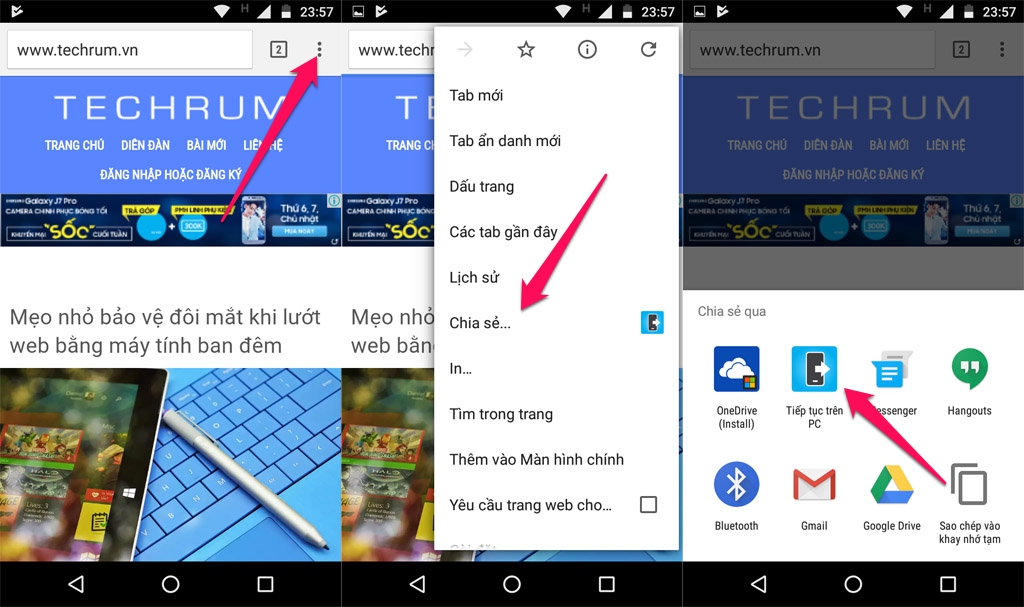
Một hộp thoại mới sẽ hiện lên và bạn chọn máy tính cần chuyển tiếp tới theo yêu cầu. Sau đó, trên máy tính sẽ tự động mở liên kết chuyển tiếp từ điện thoại Android bằng trình duyệt Microsoft Edge.
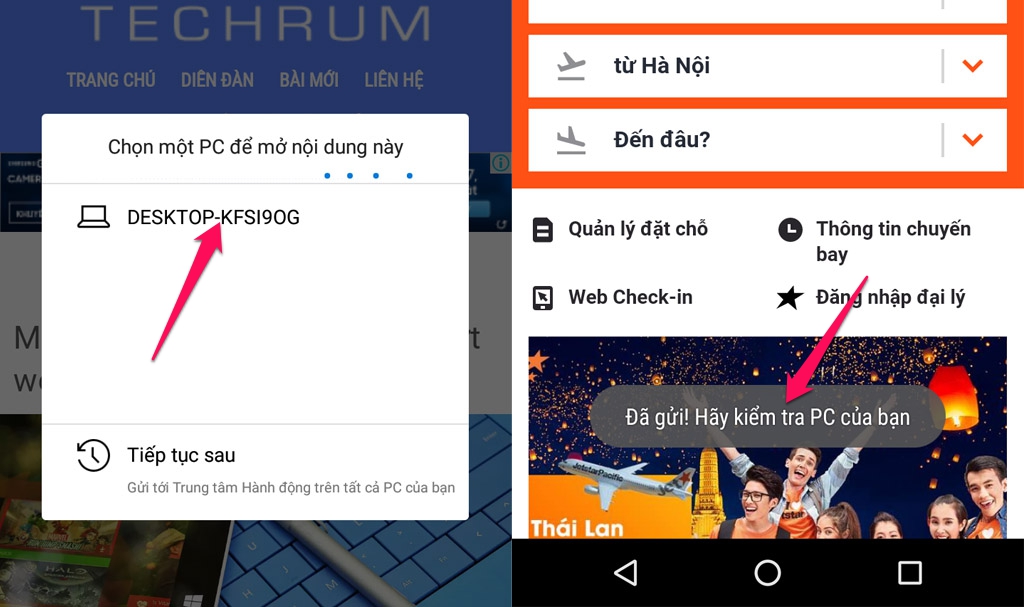
Cách 2: Sử dụng trình duyệt web Microsoft Edge Preview cho Android
Tải về trình duyệt web Microsoft Edge Preview (phiên bản thử nghiệm): Microsoft Edge Preview - Android Apps on Google Play (Android 4.4 trở lên)
Mở trình duyệt web Microsoft Edge trên smartphone Android > truy cập tới liên kết cần chuyển tiếp và nhấn nút mở rộng chức năng (biểu tượng điện thoại kèm mũi tên) > chọn máy tính cần kết nối để gửi liên kết.
Sau khi hoàn tất quá trình gửi liên kết từ điện thoại, bạn mở trình duyệt Microsoft Edge trên máy tính để nhận thông báo đến và mở liên kết được chia sẻ là xong.
Hy vọng rằng bài viết này sẽ giúp ích cho bạn!
Nguồn: http://www.techrum.vn/threads/cach-chuyn-tip-lien-kt-trang-web-t-din-thoai-android-sang-may-tinh-windows-10.160579/